아이폰을 사용하다보면 카카오톡 사진 등으로 저장공간이 부족하게 되는 경우가 종종 있습니다.
일일히 신경을 써서 삭제를 해야만 하는 상황이 답답한 경우가 있어요.
효율적인 저장공간 확보등에 대해 알아보도록 하겠습니다.
이러한 문제의 일부는 아이폰의 '휴지통' 관리와 깊은 연관이 있습니다.
그렇다면 아이폰에는 정말 휴지통이 있는 걸까요?
사실 아이폰 자체에는 '휴지통' 기능이 따로 없습니다.
삭제된 파일들은 '최근 삭제된 항목' 폴더에 임시 보관되고, 일정 기간 후 자동으로 완전히 사라지게 됩니다.
이 임시 저장 공간을 관리하는 것이 바로 '휴지통 비우기'와 같은 역할을 하며, 이를 통해 저장 공간을 확보할 수 있습니다.
아이폰에서 사진이나 파일을 삭제하면, 이들은 '최근 삭제된 항목' 폴더로 이동합니다.
이 폴더 내의 파일들은 사용자가 직접 삭제하기 전까지 30일 동안 보관되며, 이 기간이 지나면 자동으로 삭제되어 공간을 확보하게 됩니다.
사진 앱에서는 삭제하려는 사진을 선택한 뒤, 화면 하단에 위치한 '삭제' 버튼을 누르면 해당 사진들이 '최근 삭제된 항목'으로 이동합니다.
| 주제 | 내용 요약 | 관련 팁 |
| 아이폰 휴지통 이해 | 아이폰에는 별도의 휴지통 기능이 없으며, 삭제된 파일은 '최근 삭제된 항목' 폴더에 일시적으로 저장됩니다. | 아이폰 설정에서 '최근 삭제된 항목' 폴더를 주기적으로 확인하고 관리하세요. |
| 휴지통 비우기 | 삭제된 파일과 사진을 관리하여 아이폰의 저장 공간을 확보합니다. 30일 후 자동 삭제됩니다. | 필요하지 않은 사진이나 파일은 적극적으로 삭제하여 저장 공간을 빠르게 확보하세요. |
| 사진 앱과 파일 앱에서 휴지통 관리 | 사진 앱에서는 '최근 삭제된 항목'을 통해 삭제할 사진을 선택하고, 파일 앱에서는 위치 탭을 사용하여 삭제합니다. | 불필요한 파일을 정리할 때는 각 앱의 관리 기능을 적극 활용하세요. |
| 사진 복구 | '최근 삭제된 항목'에서 삭제된 사진을 선택하고 '복구' 버튼을 눌러 원래 위치로 복구할 수 있습니다. | 중요한 사진은 삭제하기 전에 백업을 고려하세요. |
| 사진 삭제가 안 될 때 | iCloud 사진 라이브러리 동기화 문제나 소프트웨어 오류가 원인일 수 있습니다. 설정을 확인하거나 재시작해 볼 것을 권장합니다. | 사진 삭제 문제가 지속될 경우 전문가의 도움을 받거나 고객 지원에 문의하세요. |
| 저장 공간 확보 팁 | 정기적으로 불필요한 파일 삭제, 클라우드 서비스를 활용한 백업 등을 통해 공간을 효율적으로 관리합니다. | 클라우드 저장소를 활용하여 중요 파일을 안전하게 보관하고 공간을 확보하세요. |
이 폴더에서 사진들을 완전히 삭제하려면, 폴더 내에서 '모두 삭제'를 선택하거나 개별 사진을 선택 후 삭제할 수 있습니다.
이 과정은 간단하지만, 한번 삭제하면 복구가 불가능하므로 주의해야 합니다.
파일 앱에서도 비슷한 방식으로 휴지통을 관리할 수 있습니다.
파일 앱을 열고 '위치' 탭에서 'iPhone'을 선택한 다음, '최근 삭제된 항목' 폴더를 열어 필요 없는 파일들을 삭제합니다.
파일을 선택 후, 화면 하단의 '삭제' 버튼을 누르면 됩니다.
이 역시 삭제된 파일은 복구할 수 없으니 삭제 전에는 신중을 기할 필요가 있습니다.
휴지통을 비우는 것은 저장 공간을 확보하는 효과적인 방법이지만, 중요한 파일을 실수로 삭제하지 않도록 주의해야 합니다.
특히, 자주 사용하지 않는 파일이라도 나중에 필요할 수 있으므로, 삭제하기 전에는 반드시 필요성을 잘 고려해 보아야 합니다.
삭제된 파일들을 다시 쉽게 가져올 수 없기 때문에, 이러한 점을 명심하고 관리하는 것이 중요합니다.
아이폰 사용자라면 누구나 한 번쯤은 경험하는 저장 공간 부족 문제.
이 문제를 해결하는 방법 중 하나로 '휴지통 비우기'를 잘 활용하는 것이 좋습니다.
관련된 간단한 팁을 몇 가지 소개해드리겠습니다.
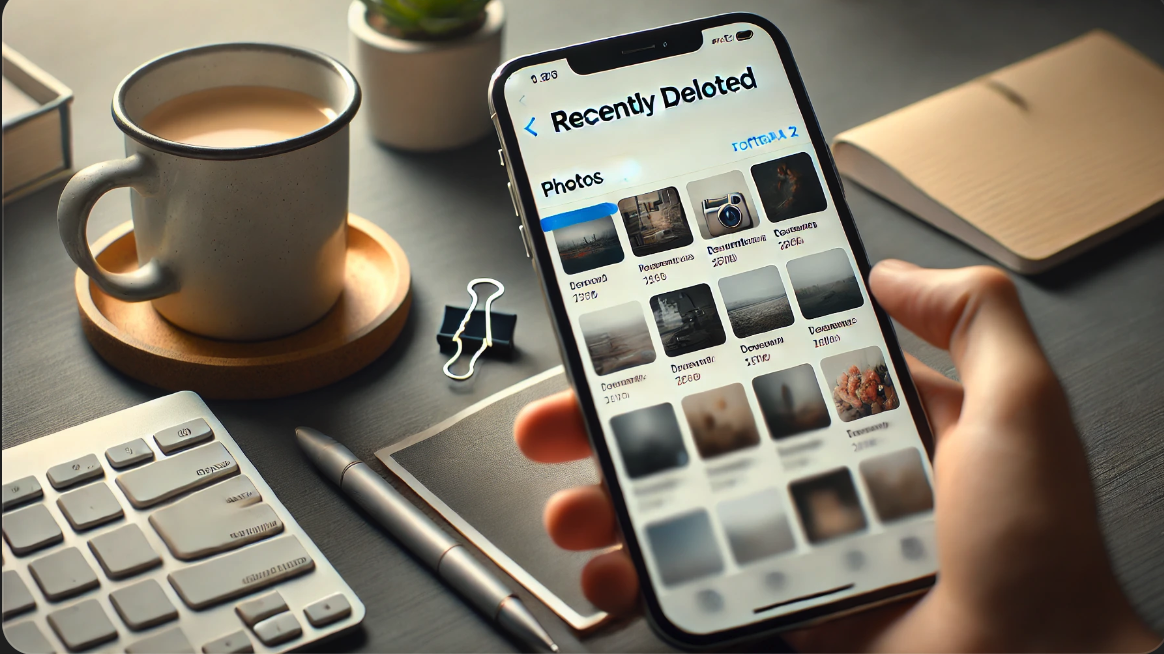
먼저, 정기적으로 사진 앱이나 파일 앱의 '최근 삭제된 항목'을 확인하여 불필요한 파일은 과감히 삭제해야 합니다.
또한, iCloud나 Google Photos와 같은 클라우드 서비스를 사용하여 중요 파일은 백업해 두는 것도 좋은 방법입니다.
이렇게 하면 파일을 안전하게 보관할 수 있으며, 필요할 때 언제든지 접근할 수 있습니다.
아이폰에서의 휴지통 관리와 저장 공간 확보 방법에 대해 알아보았습니다.
아이폰을 효율적으로 사용하기 위해서는 이러한 소소한 관리 팁들이 큰 도움이 됩니다.
파일 관리에 조금 더 세심한 주의를 기울인다면, 더 많은 사진이나 앱을 아이폰에 저장할 수 있으며, 사용자 경험도 향상될 것입니다.
휴지통에서 파일을 삭제하는 것 외에도, 때로는 실수로 중요한 사진이나 파일을 삭제해 버릴 때가 있습니다.
이럴 때 아이폰에서 제공하는 사진 복구 기능이 큰 도움이 됩니다.
'최근 삭제된 항목' 폴더는 삭제된 사진을 30일 동안 보관하므로, 이 기간 내에 사진을 복구할 수 있습니다.
사진 앱을 열고 '앨범' 탭에서 '최근 삭제된 항목'을 선택하면, 삭제된 사진 목록을 볼 수 있습니다.
원하는 사진을 선택하고 '복구' 버튼을 누르면 해당 사진을 원래의 앨범으로 다시 복구할 수 있습니다.
이 기능은 간단하게 중요한 순간들을 되찾을 수 있는 훌륭한 방법입니다.
때로는 아이폰 사용자는 사진을 삭제하려 할 때 '사진 삭제가 안됨' 현상에 직면하기도 합니다.
이 문제는 여러 가지 원인에 의해 발생할 수 있는데, 주로 iCloud와 동기화 문제, 또는 소프트웨어의 오류 때문입니다.
iCloud 사진 라이브러리를 사용하고 있다면, 모든 사진은 iCloud와 동기화되어, 삭제를 원할 때 iCloud 설정을 확인해야 합니다.
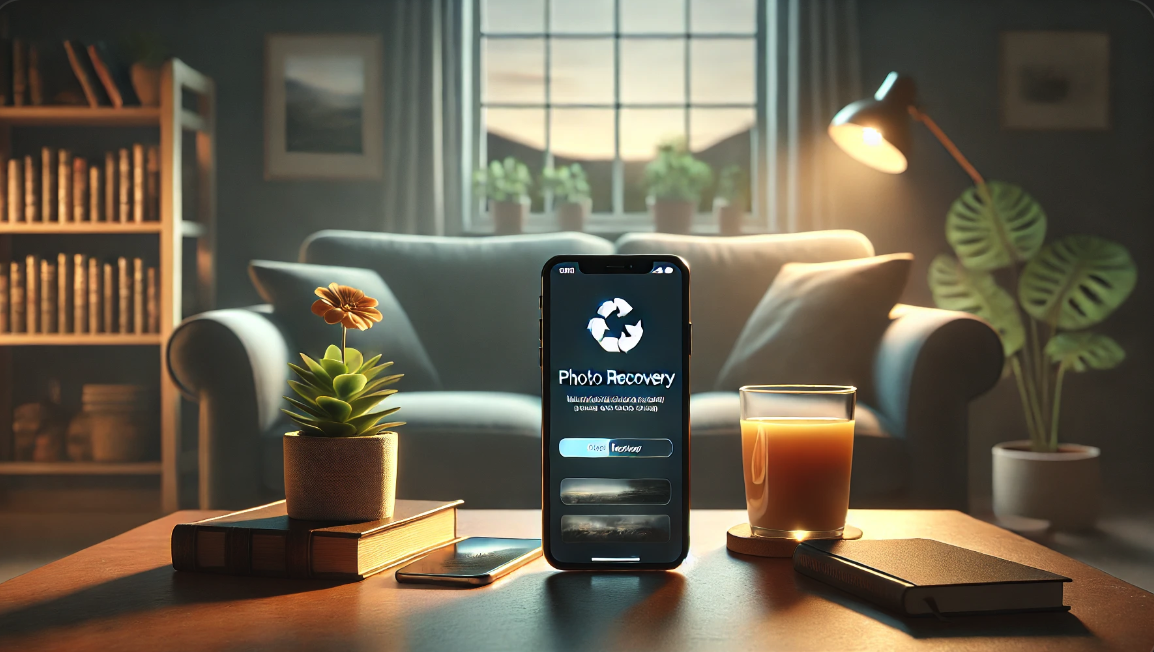
설정에서 iCloud 사진 라이브러리의 동기화를 해제하거나 해서 문제를 해결하고 원래대로 설정을 되돌리는 방법으로 관리하면 문제를 해결할 수 있습니다.
또한, 최신 소프트웨어로 업데이트하거나 아이폰을 재시작하는 것만으로도 이러한 문제가 해결되는 경우가 많습니다.
이처럼 아이폰의 휴지통 관리는 단순한 저장 공간 관리를 넘어서, 데이터의 보호와 관리까지 포괄하는 중요한 기능입니다.
사용자가 의도치 않게 중요한 데이터를 잃어버리지 않도록 돕고, 필요한 정보를 적절히 관리할 수 있도록 지원합니다.
이러한 기능들은 아이폰을 더욱 안전하고 효율적인 도구로 만들어 줍니다.
아이폰 사용자로서 우리는 이러한 기능들을 잘 활용하여 더 나은 모바일 경험을 만들어 갈 수 있습니다.
사진과 파일을 적절히 관리하고, 필요할 때 쉽게 복구할 수 있는 능력은 디지털 시대에 매우 중요합니다.
나의 정보를 안전하게 관리하는건 무엇보다 중요한 일입니다
위 정보를 토대로 다양한 기능을 활용해 디지털 생활을 안전하게 만들어가면 좋겠습니다.
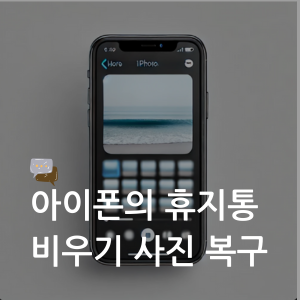
'나의 관심 정보' 카테고리의 다른 글
| 스레드인스타연동. 연동해제와 게시물 자동 업로드 관리 (12) | 2024.11.13 |
|---|---|
| 유튜브뮤직로그아웃 안드로이드와 iOS에서 쉽게 로그아웃하는 방법 (4) | 2024.11.12 |
| QR코드 생성 알고리즘. 더 빠르고, 더 스마트하게 정보에 접근하기 (0) | 2024.11.08 |
| 아이폰느려짐 없애는 최적의 설정 조정 방법 (0) | 2024.11.07 |
| 아이폰에서 eSIM을 삭제할 때 유의해야할 할 모든 것 (3) | 2024.11.06 |



